Với cài đặt mặc định, khi bạn in tài liệu Microsoft Office Word , màu nền sẽ không được in. Hầu hết các bạn không nhận thấy điều này cho đến khi bạn muốn in một màu nền khác với màu mặc định. Toàn là màu trắng không à =)))
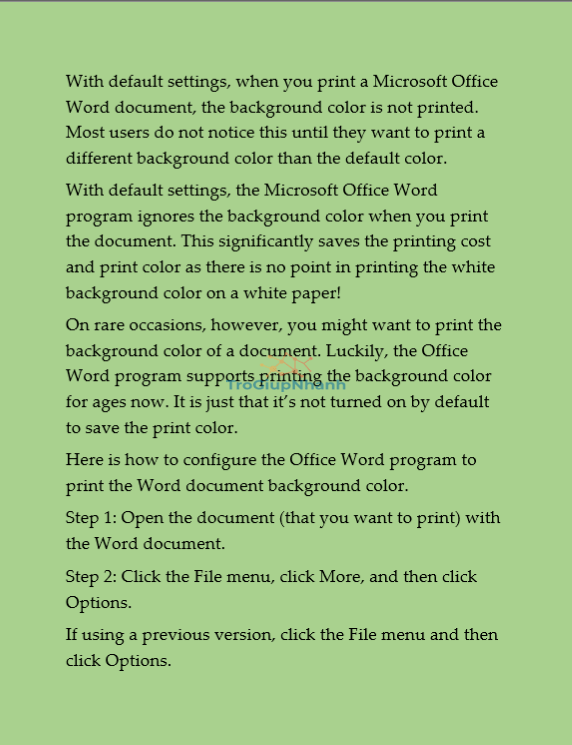
Với cài đặt mặc định, chương trình Microsoft Office Word sẽ bỏ qua màu nền khi bạn in tài liệu. Điều này giúp tiết kiệm đáng kể chi phí in và màu in vì không có điểm nào in màu nền trắng trên giấy trắng!
Tuy nhiên, có đôi lúc bạn sẽ cần sử dụng màu nền cho bản soạn thảo của mình khi in, bạn có thể muốn in màu nền của tài liệu. May mắn thay, chương trình Office Word hỗ trợ in màu nền cho các phiên bản. Chỉ là nó không được bật theo mặc định để in mà thôi. Dễ mà.
Cách để in màu nền trong Word
Dưới đây là cách định cấu hình chương trình Word Office để in màu nền của tài liệu Word.
Bước 1 : Mở tài liệu mà bạn muốn in, tất nhiên rồi nhỉ ?
Bước 2: Click chuột vào File > More > Option
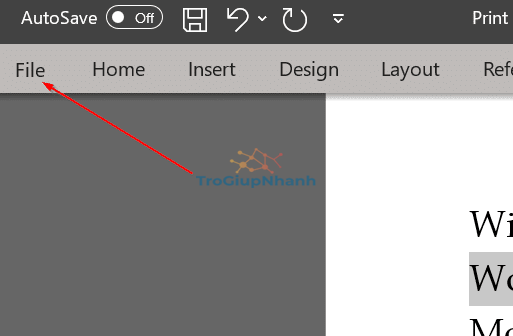
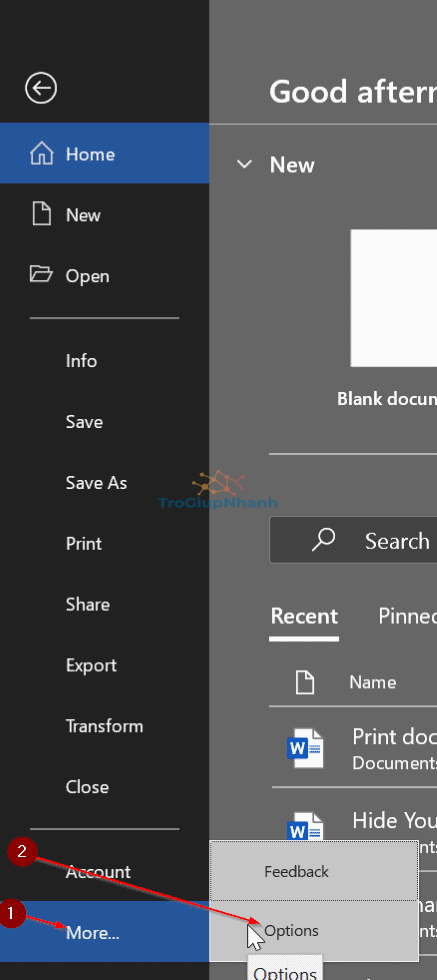
Bước 3: Trong khung bên trái, chuyển sang tab Display
Bước 4: Cuộn xuống trang để xem phần Printing Options . Chọn hộp kiểm bên cạnh tùy chọn Print background colors and images.
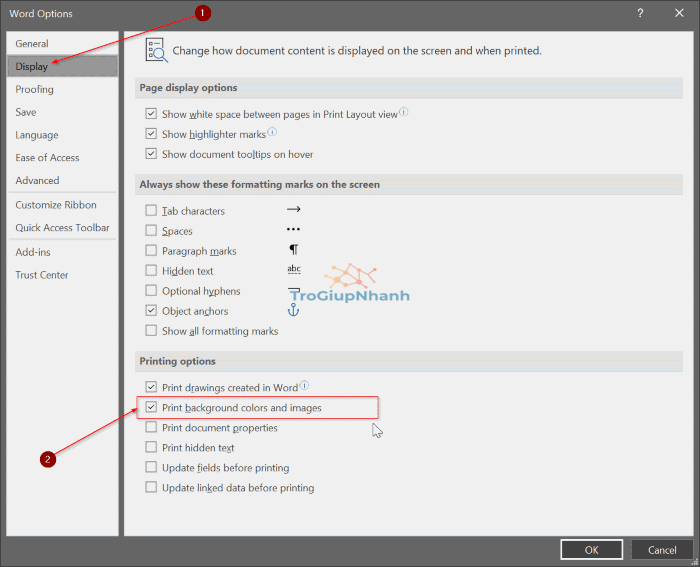
Nhấp vào nút OK để lưu cài đặt.
Bước 5: Bây giờ, bấm vào menu File và sau đó bấm Print để xem bản xem trước in. Ngoài ra, bạn có thể sử dụng phím tắt Ctrl + P để mở nhanh bản xem trước in.
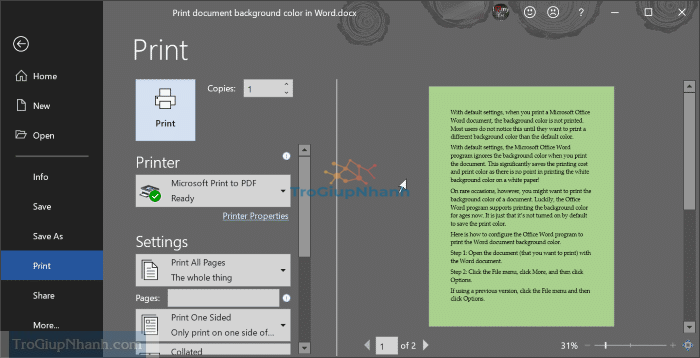
Như bạn có thể thấy trong hình trên, bản xem trước in hiện hiển thị màu nền của tài liệu. Chọn máy in và sau đó nhấp vào nút Print để nhận tài liệu được in.
